iPhone4Sから機種変更してみました。
もちろん、発売日当日の受け渡しを実現するために
いろいろと活動してきました
また、製品のレビューとは関係ないことは
日記に記載しています。
iPhone5について
関連アイテムについては
こちらにまとめています。
そして、発売日当日(12/9/21)に受け取りすることができました。
さっそく開封などをしてみますね。
紙でできた箱をパカッとするとすぐにiPhone5が見えてます。
この手法やっぱり、ならではですね。
ちなみに、黒iPhone5を選ぶと、箱も黒みたいです。
そのほかの付属品を確認してみましょう。
イヤホンですね。
これまでの形とはまったく違うものになってます。
マイク付ですね。
ケースにまでこだわってます。
充電アダプタはUSBタイプ。
5V 1Aになってます。
そして、Dockケーブルは、新型Lightningケーブルです。
裏・表どちらへも挿しこめるようになっています。
小さいですん。
あとは、説明書とAppleシール、SIM用PINです。
Lightningケーブルは裏表の方向がないので
これは差込しやすいですね。
さっそく付属品は充電常用しますよ。
ひとまず初期画面はこちら。
キャプチャしたものそのままです。
LTEに対応しているので、
LTE圏内だとこのような画面上部の表示が違ってますね。
LTE圏外でも3G圏内だとこのような表示になります。
LTE圏内で、ブラウジングはまったく別次元の速さ。
参考までに
LTE圏内での速度を計測した結果は次のようになりました。
WiFiでの測定結果も掲載しておきます。
なお、WiFiはこの親機となってます。
地図アプリにて、音声ナビゲーションはできるのでしょうか。
私はこれが楽しみだったのですよ。
まずは大阪駅を表示してみます。
大阪駅での詳細情報などなど。
よーし、こっから なんばに行くもんね。
ここからの道順にて、なんばと入力すると、
茶屋町のナンバゴルフって
そっちちゃーーーう
(。TωT)/゚・:*
うーん、「なんば」って入力すれば、
googleマップは認識できてたよ。
「なんば駅」と入力してみます。
今度はちゃんと案内できましたね。
でで、これで画面右上の出発をタップすることで
Siriがおしゃべりしてくれて、音声案内がスタートします。
カーナビみたいな音声案内です。
このあたりは機能として良いですね。
画面がおっきくなったので
なにかしら、キレイな動画で堪能しながら、確認のため
YouTubeアプリを使ってみました。
しかし、残念ながら、iPhone5に最適化されていないので
上下が黒帯で埋まってしまってます。
今後のアプリ更新に期待したいところ。
iPhone5の注目機能の1つ、テザリングを試してみます。
【設定】→【インターネット共有】→【インターネット共有】をONにすると
SSIDとしての名称とパスワードが表示されます。
それぞれ変更することも可能です。
このとき、iPhone5のWiFiはOFFにする必要はありませんよ。
最初勘違いしててWiFiをOFFにしちゃってましたよ。
この画面を表示させたまま、
テザリング接続したい子機に相当するものに設定してあげれば
もう接続可能となります。
第4世代iPod touchから利用できるか確認してみました。
WiFiの設定から、接続設定をしてあげると、
画面左上に、チェーンのような表示が現れます。
これでテザリング状態ってわけですね。
同じように第3世代iPod touch
iPhone4Sからも接続可能でした。
3台同時にYouTubeでFullHD動画を見てみましたが、
3G回線のときの速度ぐらいで3台共動作してくれました。
カメラ機能について、気づいたこと。
カメラ撮影した写真は、いつもどおりカメラロールに保存されますが、
サイズがいまいちなのか
画面全体に表示されるような写真サイズになってくれません。
せっかくの大画面なのに。
ちなみに動画撮影では、画面フルサイズで撮影・保存されます。
撮影結果の無加工画像はこちら
iPhone5で最適化されたアプリはまだ少なく
このハードウェアを使いこなせるアプリも登場していないように思えます。
最適化されていないアプリについては
上下に黒帯が表示されるので
せっかくの大画面も全て生かしきれていません。
これは、ゆくゆく・そのうちアプリ側が対応していくことで
ちょっとづつ良くなっていくことでしょうね。
地図アプリも最初はダメかもしれませんが、
そのようなことをデメリットとして、
マイナス評価してしまうのは、とても残念です。
それは、それだけ将来を見込めるハードウェアだからですね。
-
購入金額
82,320円
-
購入日
2012年09月21日
-
購入場所





















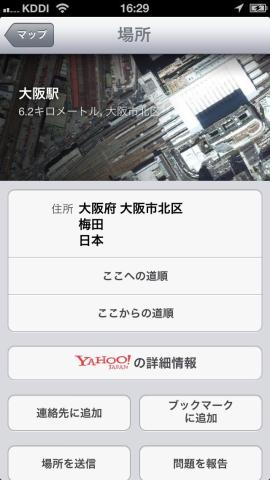


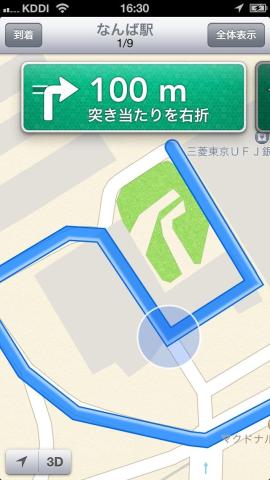




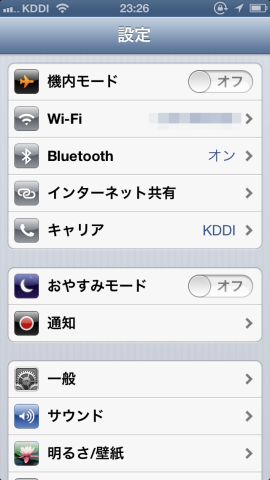
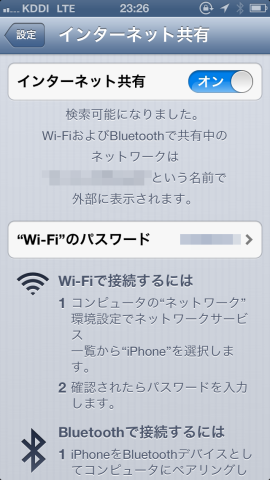




退会したユーザーさん
2012/09/21
使い勝手はこれからの追記を楽しみにしてまつ(・・b
(私も入手したいので(・・b
退会したユーザーさん
2012/09/21
ぐ~ぐると切れたので地図が変だってお話でつが
そのあたりどうなのでせう(・・?
私はナビに使えないかと思ってるのでつが・・
れいんさん
2012/09/21
現在これまで購入とか導入したアプリ(約400個)を
母艦パソコンから転送中です。
メールアドレスなども設定しないといけないので
なかなかのお仕事となっています。
受け取ってから
Safariでブログサイトとか
YouTubeなどを見てましたが、
3Gと表示されていた部分がLTEと表示されている状態で
ネットにアクセスすると
とんでもなく速く表示することができます。
そうですね、
有線接続されたパソコンでブログとか
YouTubeを見ているような速さです。
これで個人クラウドから動画などを見ると
どんな速度で楽しむことができるのか
レビューが楽しみになってきました。
自由さん
2012/09/21
れいんさん
2012/09/21
googleマップは現在のところアプリ提供されていないので
Webからアクセスするしか方法がありませんね。
Appleマップは
とても実用的なレベルまで完成していません。
しかしナビゲーションはSiriで音声案内してくれるので
これは便利ですね。
もうちょっと使い込んでレビューしてみたいです。
れいんさん
2012/09/21
まだ午前中だったためか
それほど混雑していませんでした。
私の予約したショップだけかもしれませんが。
hideさん
2012/09/21
私は明後日に佐川急便で送られてくる予定です・・・
レビュー楽しみにしています
TABUTABUさん
2012/09/21
スピーカーの音が結構大きいとの噂ですが、気になってます!!!
そのあたり、よろしくお願いします!!!!
れいんさん
2012/09/21
いろいろできないこと
できることがいっぱいで
どれからまとめようかしら。
iOS6の影響もありますね。
れいんさん
2012/09/21
おー
試しにiPhone4Sと同じ曲で
ボリューム最大にしてみましたが、
さほどハッキリとして
大きくなったような印象はありませんね。
ちょっと聴こえやすくなったような気持ちです。
KOUKOUさん
2012/09/21
黒は塗装が禿げる報告があるので、白が正解だったかも知れませんね
misatoさん
2012/09/21
ショップにてmicroSIMから交換になってるんですよね?
れいんさん
2012/09/21
およよ、
そうなんですか。
黒にはまったく、認識がありませぬでしたよん。
れいんさん
2012/09/21
nanoSIMでしたね。
iPhone4Sに入ってるmicroSIMとの交換はありませんでした。
そのままnanoSIMを入れたiPhone5を受け取ることとなりましたよ。
なので、iPhone4Sは
3G回線は繋がりませんが
画面左上に、KDDIと表示されたままになってますね。
bibirikotetuさん
2012/09/21
あとはマップアプリの修正ですかねぇw
がじおさん
2012/09/21
LTE早そうですねー!(^^
れいんさん
2012/09/21
Siriからナビゲーション開始することは
まだできないみたいですね。
これができるようになるのかしら。
といったところですね。
れいんさん
2012/09/21
とっっても速いですよ。
本当にどえらいものが登場しました。
北のラブリエさん
2012/09/22
欲しくてたまらんですb
れいんさん
2012/09/22
決してLTEのおかげでもないところがありますね
iPhone5の実力がよーく感じられます
pakapakaさん
2012/09/23
出たばかりでアプリが未対応なのは仕方がないけど、待ち遠しいですね。
家庭の事情によりキャリア変更はできないので、せめてみなさんのレポートを見て楽しむようにしています。
早速のレポートありがとーございます~
れいんさん
2012/09/23
コメントありがとですぅ。
私の使っているアプリで
iPhone5に最適化されているのは
自炊コミックなどを閲覧するアプリぐらいしか見当たりません。
その他のアプリは
画面上下に黒帯が表示されるので、
せっかくの大画面がもったいないですね。
だんだん良くなっていくことでしょうね。
キャリア変更できないってことは
Docomoなのでしょうか。
そろそろ発売してほしいところですね。
KoSさん
2012/09/24
テザリングって、標準で出来る様になったの?
れいんさん
2012/09/24
テザリングについては
現在auのみが可能です
ソフトバンクは後日対応可能となるようです
料金プランにオプションして
テザリングを選択して
設定してもらう必要があるようですね
愛生さん
2012/10/04
れいんさん
2012/10/05
まったく電波が届かない状態
エレベーターとか地下鉄とかになると
LTEから3Gになって
○になって圏外になります
iPhone4Sの一部の不具合報告のように
圏内なのに電波フラフラ
いつのまにか○表示のようなことには
現在遭遇したことはありませんよ
みっちゃんさん
2012/10/06
iPhone4Sを9月に、デザリングができるということで、4Sを購入しました。
当分はこれで行きますが、iPhone5って、やはり良いですね~
2年後は変えてやるぞ~
れいんさん
2013/01/27
おぉっと
コメントお返事が遅れてしまいまして
申し訳ありません。
iPhone5Sのころあいには
みっちゃんさんも機種変更かしらね。